Mac 清理其他文件不知道从哪里开始? CleanMyMac X可以帮你解决!
Mac 出现“磁盘空间不足”的通知时,许多用户都会第一时间想到要清理 Mac 垃圾文件和缓存来释放空间。可是,在 Mac 的“存储空间”概览中有一个项目叫其他文件。Mac 清理其他文件该如何入手?许多用户看着磁盘的文件夹,却不知道从哪里下手。究竟哪些文件是有用的,哪些文件是不需要的“其他文件”?这个问题对于大多数普通 Mac 用户来说是个难题。而一不小心删错文件还会有系统崩溃的风险。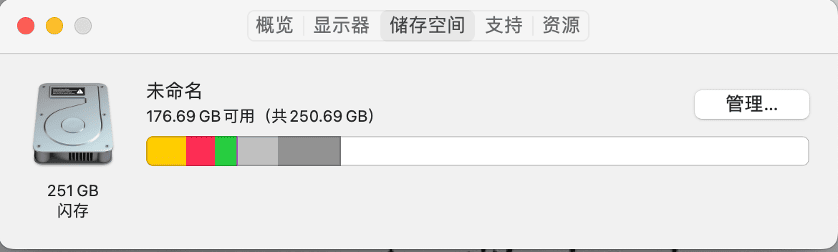
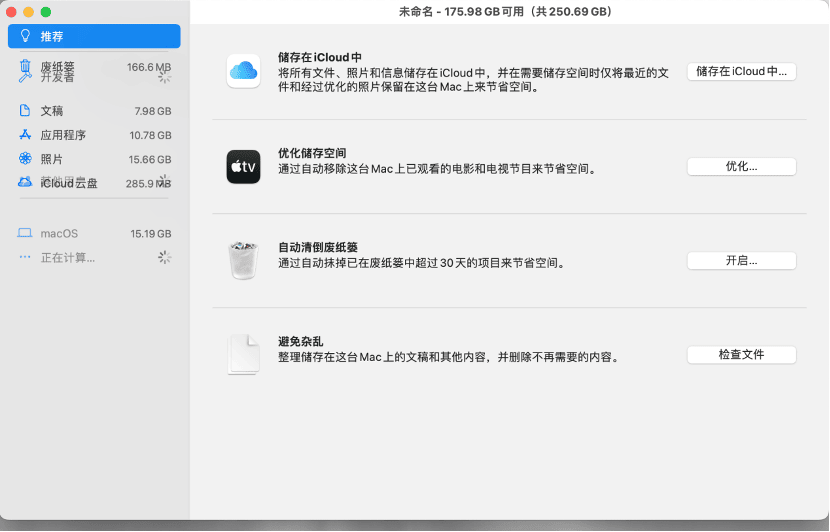
要给 Mac 清理空间,最简单的方法在点开苹果菜单,分别选择“关于本机”→“储存空间”→“管理”,然后按照系统的建议删除自已不需要内容。但这样只能为 Mac 释放少量的空间,“磁盘空间不足”的报警很快又再出现!如果你也有这个困扰,想给 Mac 清理其他文件却又不知道从哪里开始,那么专注 Mac 清理优化的 CleanMyMac X 可以帮你解决问题!
CleanMyMac X 是一款经过苹果官方公证、在全球 Mac 用户中都拥有卓越口碑的专业清理软件。它有着能够帮你快速将Mac内所有文件根据大小、使用频率等不同筛选条件分门别类的“火眼金睛”,并可以帮你在众多文件从中快速有序的分门别类,你需要做的,只有根据自身需求选择删除或保留文件即可!
相信这个功能足以让每个长期使用 Mac 却饱受文件清理之苦的用户心潮澎湃。那么就跟着以下教程操作即可,简单几步就可以轻松告别被大量其他垃圾文件塞满磁盘空间烦恼。
首先打开浏览器,输入 CleanMyMac X 的官网网址

在首页免费下载并安装 CleanMyMac X
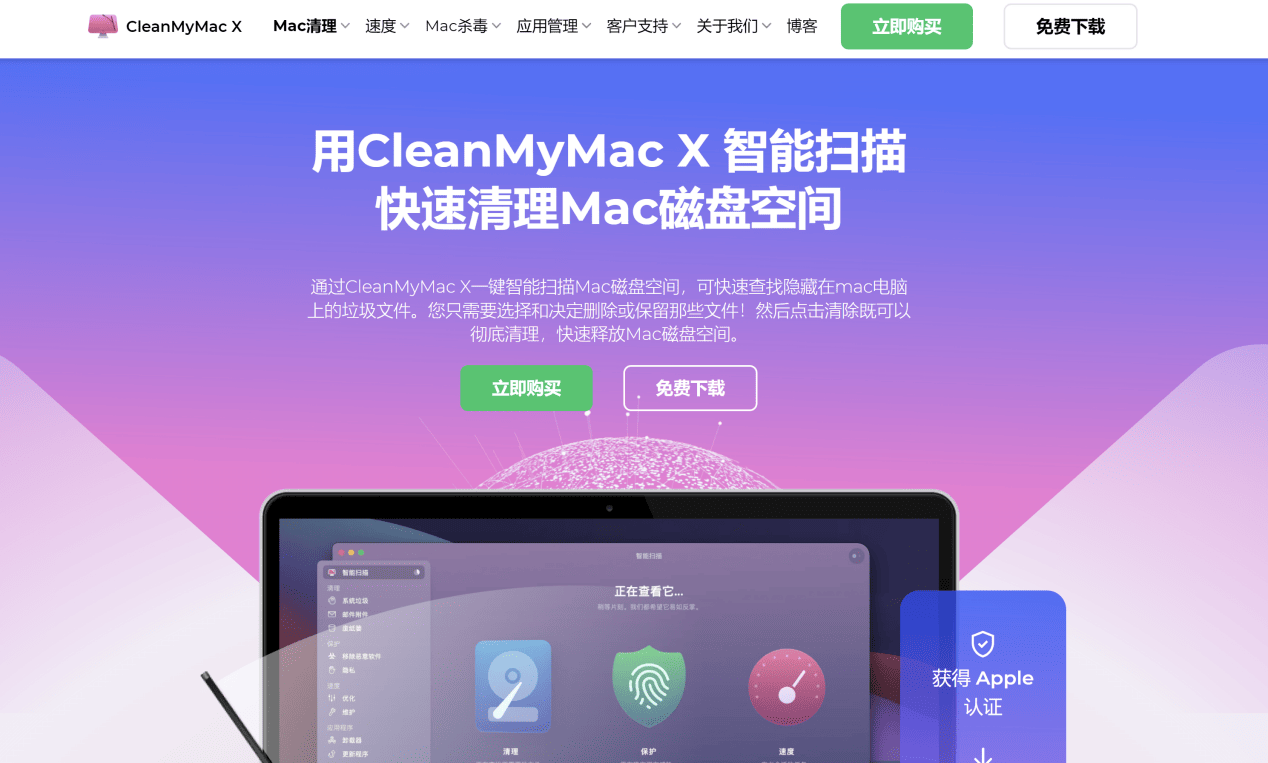
安装完成后打开软件,在侧边菜单选择系统垃圾,并开始扫描。扫描完成后点击查看项目,如果有需要保留的项目则取消对该项目的勾选。之后点击清理即可清理掉所有藏在你 Mac 里的其他垃圾文件。
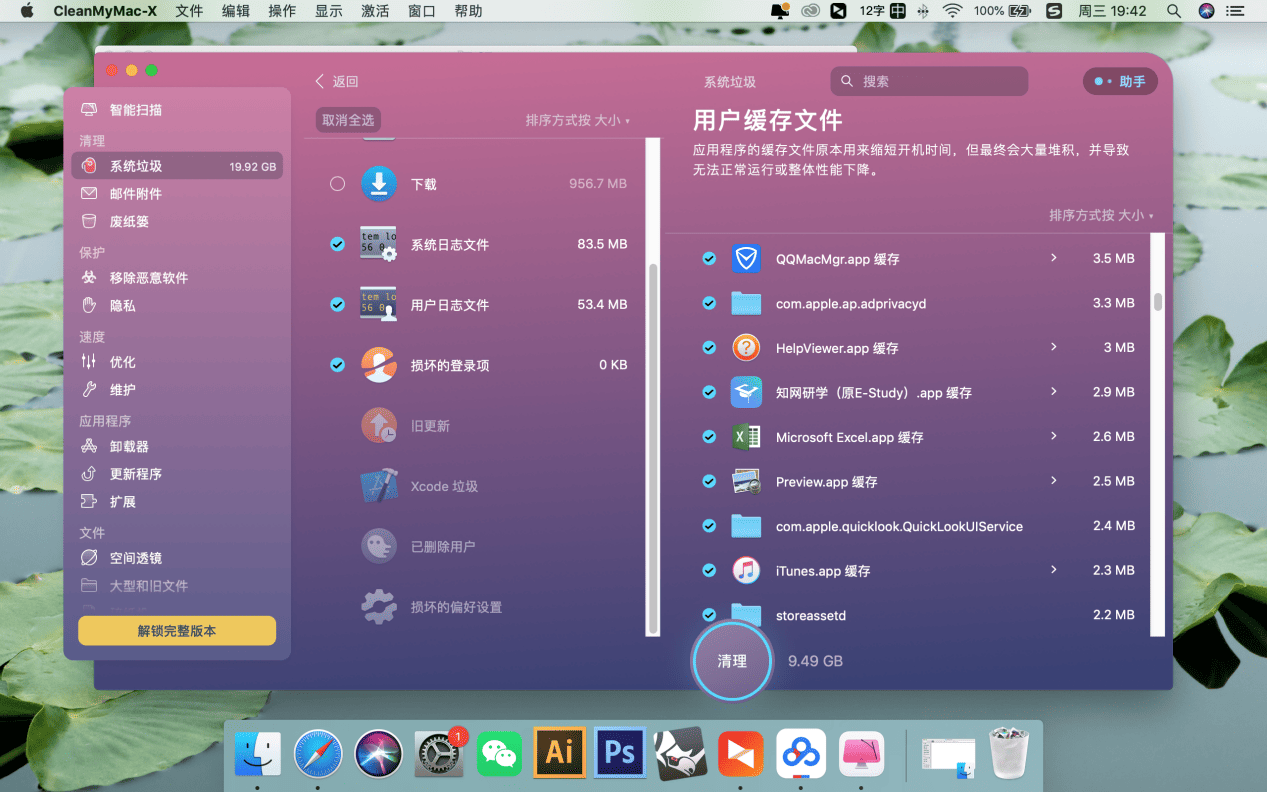
拥有一个干净清爽的 Mac 对于工作效率以及心情愉悦度的提升不可估量,定期把不需要的、偷偷侵占磁盘空间的 Mac 其他文件都清除干净,让你的 Mac 恢复到最佳运行状态吧!






